고정 헤더 영역
상세 컨텐츠
본문

1. object mode
- mesh로 기본 큐브 도형 꺼내기
2. edit mode로 전환
- 개체 우클릭해서 subdivide (4선분)
- 마주보는 면 합이 7이 되도록 면 다중선택 해주기

edit mode
- extrude - extrude individual 로 넣어주기
(* extrude individual 로컬 노멀을 따라 각 개별 페이스를 따로 돌출 시켜줌)

edit mode
- inset faces 살짝 주기
(나중에 오브젝트 모드에서 섭디비전 줄때 더 자연스러운 곡선을 만들어줌)

object mode
-add modifier > subdivision 적용해서 표면 매끄럽게 만들기
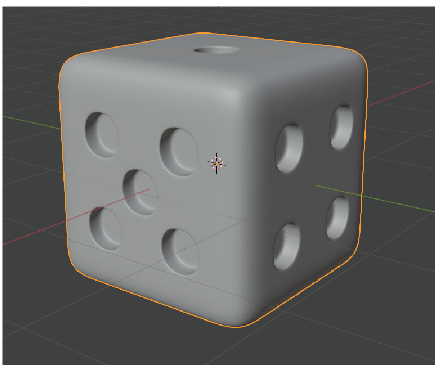
섭디비전주면 이런느낌 짠
모양은 여기서 완성!
블렌더 주사위 재질 주기
* 블렌더에서 색상 넣기 -> 강의 필기 2일차 참고
https://getthemoon.tistory.com/6

주사위 전체 색상을 넣어주고, 안쪽 오목한 원형의 색상 변경하기 위해
shading 작업화면 > edit mode
원형 면을 개별 다중선택 해준다.
선택하다보면 섭디비전에 어플라이를 안해서 절취선과 실제 면이 동떨어져 보인다.

그때는 섭디비전 모디파이어 메뉴에서 모니터 아이콘을 꺼주면 된다.
(다시 둥글게 만들고 싶을땐 켜주면됨)

그럼 이렇게 섭디비전 주기 전의 각진 형태에서 부분 선택을 더 원활하게 할 수 있다.
내부 사이드면을 잡아줄때는 ctrl + [+] 사용

선택한 면 잡은뒤
material > [+] > new > 재질설정 > assign 하면
새로운 재질이 추가되면서 선택한 부분에 적용된다.
블렌더 색상 재질 부분 변경에 대한 설명은
2일차 강의 필기에 자세히 나와있다.
https://getthemoon.tistory.com/6
[Blender] 블렌더 2일차 강의 필기 복습
변형된 스케일을 object-> apply -> scale 로 원래 크기로 적용 ->기본 스케일이기 때문에 베벨 효과 등을 가로 세로 동일하게 적용할 수 있다. 요자식은 오브젝트 모드에서 단축키 n 누
getthemoon.tistory.com

아까 꺼줬던 모디파이어의 섭디비전 모니터를 킨다.

원형 안쪽 흰색 부분 색상, 전체 핑크색상의 주사위 완성
짠
'공부짱돌이 > VR제작자과정' 카테고리의 다른 글
| [Blender] 블렌더 5일차 강의 필기 복습 (0) | 2024.10.29 |
|---|---|
| [Blender] 블렌더 4일차 강의 필기 복습 (0) | 2024.10.24 |
| [Blender] 블렌더 3일차 강의 필기 복습 (3) | 2024.10.23 |
| [Blender] 블렌더 2일차 강의 필기 복습 (1) | 2024.10.22 |
| [Blender] 블렌더 1일차 강의 필기 복습 (1) | 2024.10.22 |




